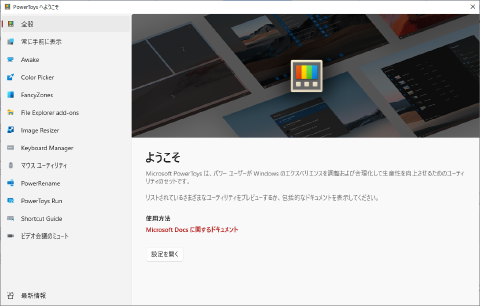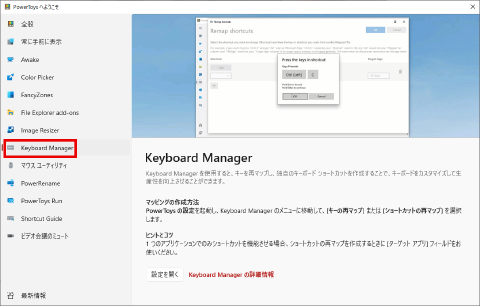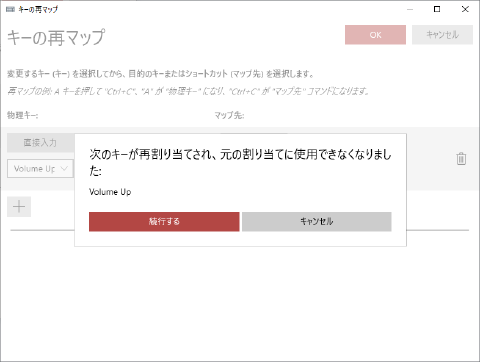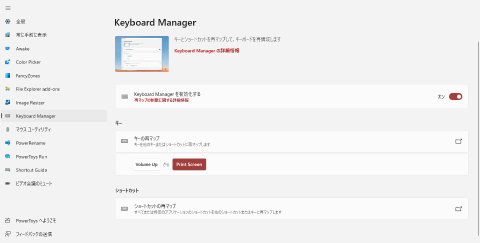MX Mechanical Miniを購入して一月経った。大きな不満としてはやはり画面キャプチャ(PrintScreen)キーがないことである。F8(またはFn+F8)を押すとSnipping Toolが起動されてしまう。これじゃなくて、キーボードの特定のキーにPrintScreenを割り当てたい。

私は音量増大<VOL+>をPrintScreenとした。以下はそのつもりで読み進んでもらいたい。
Logi Options+で割り当てる
Windowsの場合は、 Logi Options+1をインストールして、更に MX Mechanical Miniのファームウェア更新2を更新すると、 画面切り取り とは別に 画面のキャプチャ というアクションがあるので、それを選択することで可能となる。
MX Keys MINI native Print Screen button missing – Logitech Support und Downloadsにもあるとおり、昔は無かったようだ。まずは+の付いてない
Logicool Optionsで追加され、その後、
Logi Options+にも、めでたく追加3された。
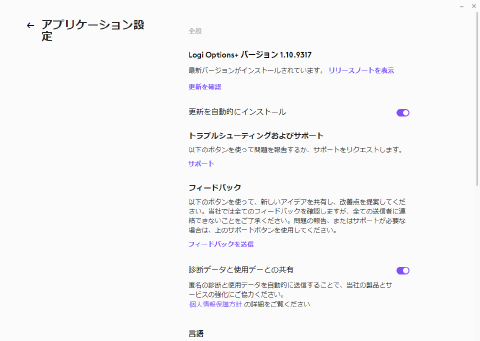
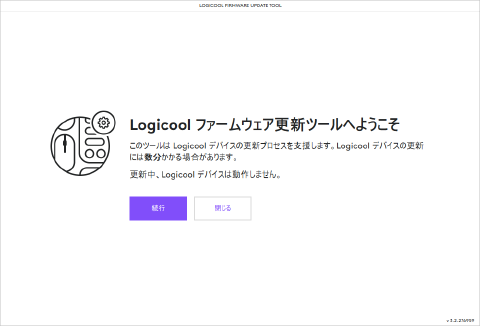
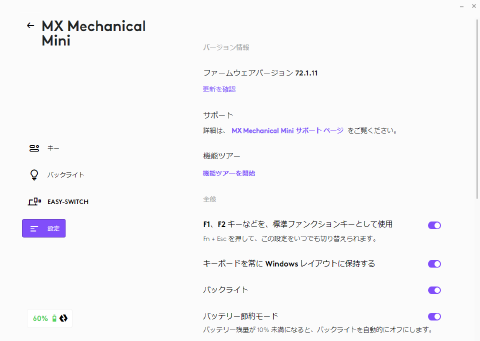
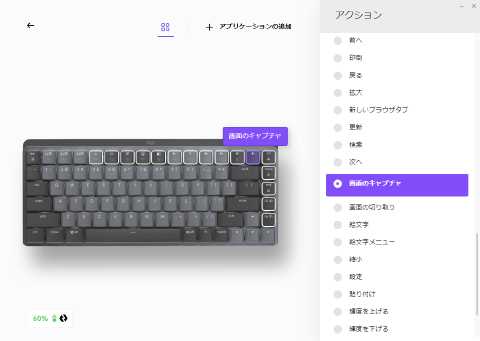
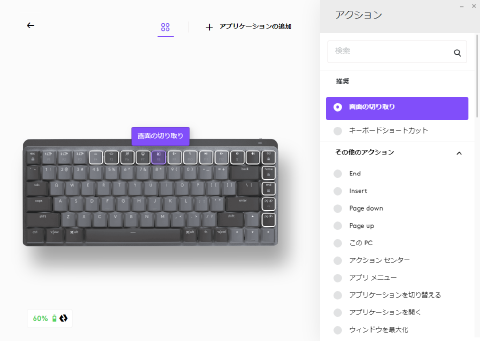
PowerToysのKeybordManagerで割り当てる
万が一、 Logi Options+に頼りたくない場合、 価格.com - 『Windowsキー + プリントスクリーン どうやる?』 ロジクール MX KEYS MINI Minimalist Wireless Illuminated Keyboard KX700PG [ペイルグレー] のクチコミ掲示板に書いてある方法で上手く行く。
-
microsoft/PowerToys4をインストールする。
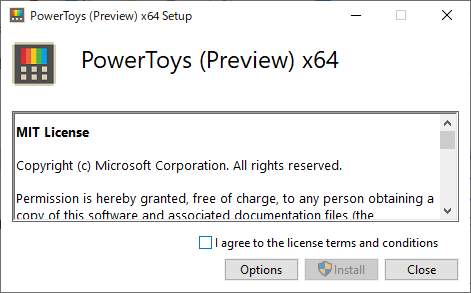
-
PowerToysを起動して、 Keyborad Manager をクリックする。
-
Keyborad Manager を有効化されていること確認する(既にオンになっているはず)
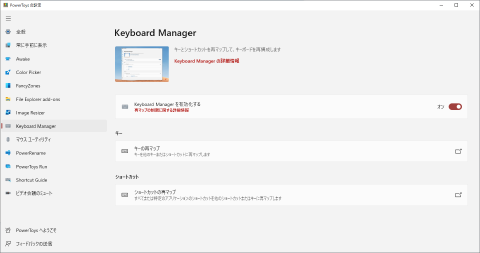
-
キーの再マップをクリックする。

-
+ をクリックする。
-
左の物理キーを割り当てたいキーを、直接入力で押下するか、下のコンボボックスから選択する。
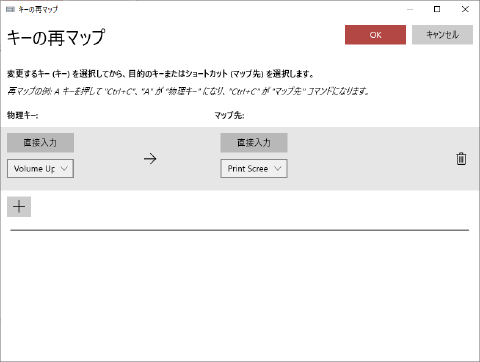
物理キー マップ先 Volume Up Print Screen -
OKボタンを押して、確認ダイアログで 続行する をクリックする。
このやり方は Logi Options+に依存しないやり方なので、ロジクールじゃないキーボードでも対応可能なはずだ。
-
Logi Option+ バージョン1.10.9317 ↩︎
-
ファームウェアバージョン72.1.11。 ↩︎
-
該当のコメント: https://support.logi.com/hc/de/community/posts/4411941755671-MX-Keys-MINI-native-Print-Screen-button-missing?utm_source=pocket_mylist ↩︎
-
大体は PowerToysSetup-0.60.1-x64.exe のはず。 ↩︎